Автоматическая проверка поперечных профилей
Система IndorCAD анализирует корректность проектных решений в редакторе поперечных профилей и предупреждает об ошибках при их обнаружении. Отслеживаются следующие типы ошибок.
-
Для сегментов проектной поверхности заданы некорректные настройки (в таких случаях сегмент не может быть построен, например, из-за конфликта параметров).
-
Сегменты проектной поверхности не доходят до существующей поверхности.
-
Набор слоёв дорожной одежды не содержит слоёв.
-
Слои дорожной одежды не могут быть построены (точки привязки не заданы или заданы некорректно).
-
Заданы некорректные настройки для объектов земляных работ.
Настройки режима автоматической проверки и список предупреждений вынесены в отдельную область, отображение которой включается кнопкой Предупреждения на ленте окна поперечного профиля.
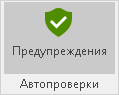
Вид кнопки зависит от того, включены ли автопроверки и есть ли предупреждения на текущем поперечном профиле.
 : автопроверка включена, на активном поперечном профиле нет ошибок.
: автопроверка включена, на активном поперечном профиле нет ошибок.
 : автопроверка включена, на активном поперечном профиле проектная поверхность не доходит до существующей.
: автопроверка включена, на активном поперечном профиле проектная поверхность не доходит до существующей.
 : автопроверка включена, на активном поперечном профиле обнаружены ошибки построения проектной поверхности, объектов земработ или дорожной одежды.
: автопроверка включена, на активном поперечном профиле обнаружены ошибки построения проектной поверхности, объектов земработ или дорожной одежды.
 : автопроверка выключена.
: автопроверка выключена.
Область предупреждений содержит настройки автопроверки и список предупреждений для текущего поперечного профиля.
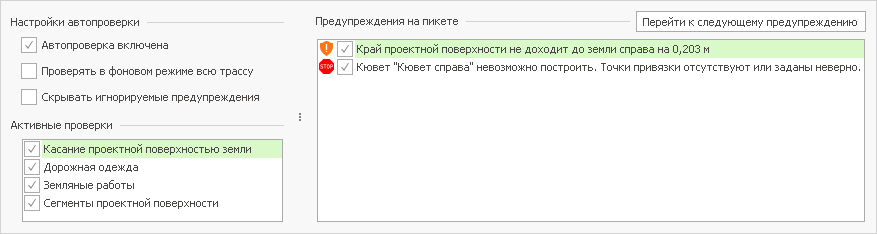
При наличии предупреждений на активном поперечном профиле номер пикета на закладке отрисовывается красным цветом; также красным цветом отображается название элемента, содержащего ошибку, в редакторе проектной поверхности, земляных работ или дорожной одежды.

Для автопроверок доступны следующие настройки.
-
По умолчанию проверка автоматически выполняется для активного поперечного профиля. Найденные программой предупреждения отображаются в разделе Предупреждения на пикете. Перейти к следующему поперечному профилю с предупреждениями можно, нажав кнопку Перейти к следующему предупреждению.
-
Предупреждения на конкретном поперечном профиле можно проигнорировать, сняв флаг с предупреждения. Список игнорирования сохраняется вместе с проектом и учитывается при повторных проверках.
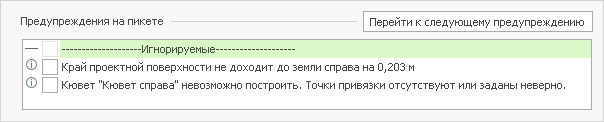
Список игнорируемых предупреждений можно скрыть. Для этого в разделе Настройки автопроверки установите флаг Скрывать игнорируемые предупреждения.
-
Определить список выполняемых проверок можно в разделе Активные проверки. Чтобы исключить какой-либо тип ошибок из проверки на всех поперечных профилях, снимите флаг с соответствующей проверки. При щелчке мыши на наименовании проверки или тексте предупреждения отображается подсказка с описанием.

-
Чтобы проверка выполнялась сразу для всех поперечников трассы в фоновом режиме, в настройках автопроверки включите опцию Проверять в фоновом режиме всю трассу.
-
Чтобы отключить автоматическую проверку, снимите флаг Автопроверка включена в настройках автопроверки.